Windows için en iyi 4 renk kalibrasyon yazılımı
Yayınlanan: 2022-02-13Bu makale, Windows makinesi için ayrıntılı olarak açıklanan En İyi 4 renk kalibrasyon yazılımı hakkındadır.
Monitörünüzü kalibre etmek, renklerinizin daha doğru olmasını sağlar. Esasen bu, ekranınızda gördüğünüzün diğer herkesin göreceği şey olduğunu öğreneceğiniz anlamına gelir. Bu, çalışma ortamınızın renklerin ekranda veya monitörde nasıl görüneceği üzerinde büyük bir etkisi olabileceğinden, bazı durumlarda özellikle önemlidir. Bir monitörün doğru şekilde kalibre edilmesi, aynada olduğu gibi kendinize baktığınız anlamına da gelir. Yoğun bir şekilde çalıştığınızda ve bilgisayar ekranında daha fazla zaman, saat harcadığınızda göz yorgunluğunuzu azaltmanıza yardımcı olacaktır.
İçindekiler
Windows için en iyi renk kalibrasyon yazılımı
Windows'ta yerleşik olarak bulunan Monitör kalibrasyon aracıyla çalışamadığınız zaman, bunu monitör renk kalibrasyon araçlarıyla çalıştırmanız gerektiğini varsayalım. Aşağıda en iyi monitör kalibrasyon yazılımını listeledim ve bunları kontrol edebilirsiniz.
01. Kalibre et
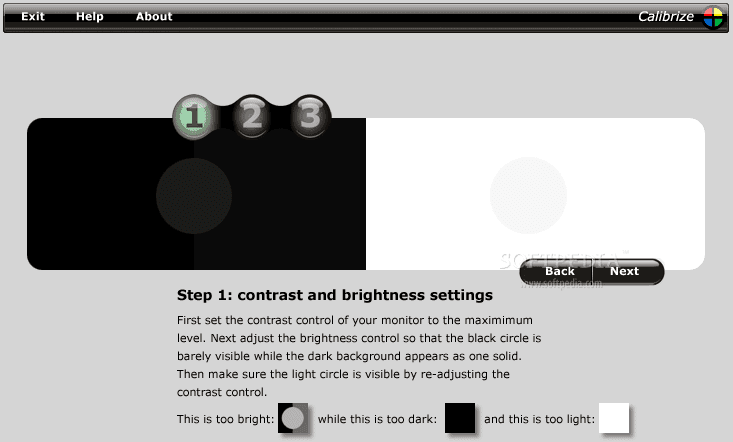
- Calibrize, Windows işletim sistemi için en iyi kullanılan ekran rengi kalibrasyon yazılımlarından biridir.
- En iyi kullanıcı dostu arayüzü yanında ve çok doğru hızlı sonuçları ile en iyi monitör kalibrasyon yazılımı listesinde ilk kalibrasyonu yapıyor.
- Bu, sahip olduğunuz her tür monitör için işinize yarayacaktır, bunlar CRT, LCD ve projektörler vb.
- Bu Calibrize yazılımının kullanımı çok kolaydır ve onunla çalışmak için size çok net talimatlar sağlar.
- Araç, EDID'yi tam doğrulukla okuyacaktır, yani tam provizyonla monitörünüzün renk verilerini okur ve bir ICC profili oluşturur.
- Bu, monitörünüze en uygun renge karar verecek ve ardından ayarlanan değerler video kartına yüklenecektir.
- Size monitörünüzün arka plan ekran renkleri hakkındaki bilgileri gösterecek en iyi yazılımdır ve bilgisayarınızda kurulu olan diğer grafik yazılımlarıyla sorunsuz çalışır.
- Çoğunlukla Windows monitörleri için mevcuttur ve herhangi bir monitörle sorunsuz bir şekilde kullanabilirsiniz.
- En iyi monitör kalibrasyon yazılımı olarak seçmenizi sağlayan bir diğer özellik ise kullanımının ücretsiz olmasıdır.
- Renk kalibrasyonunuz için bu aracı kullanırken internete bağlı olmanız gerekir.
02. Hızlı Gama
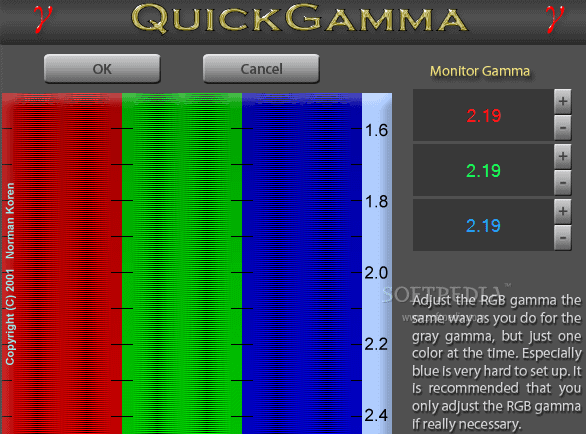
- Quick Gamma, birçok kişi tarafından uzun süredir kullanılan güvenilir bir ekran renk kalibrasyon yazılımıdır.
- Bu aracın çeşitli sürümleri, Windows 7 işletim sistemi ve sonraki sürümler için mevcuttur.
- Bunu, ana ekrandan bağlantıya giderek daha eski Windows sürümleri için de kullanabilirsiniz.
- Ekrandaki gama sayımında çalışır. Ekran görüntüsü, giriş sinyali nedeniyle parlaklık ile çalıştığından ve Gama bununla üstel bir ilişkidir.
- Windows, internet ve fotoğrafçılıkla ilgili diğer işler için standart gama değeri 2.2 değeri olarak ayarlanmıştır. İhtiyacınıza göre değiştirilebilir.
- Bu standart gama, yazılımla ekran renk kalibrasyonunuzu kolaylaştırır ve kişisel bilgisayarınız için kolaylıkla kullanabilirsiniz.
- Monitörün sapmış Gamma değerini ayarlamanıza yardımcı olacak en iyi özelliğe sahiptir ve sisteminizi her başlattığınızda ayarlamanız gerekmeyecektir.
- Quick Gamma, Windows sistemleri için sürümlerini sık sık güncellemeye devam ettiği için en iyi monitör kalibrasyon yazılımlarından biridir.
- Ayrıca okuyun: Stellar Mac veri kurtarma profesyonel incelemesi
- AnySearch yöneticisi mac'ten nasıl kaldırılır?
03. Lagom LCD monitör
- Lagom LCD monitör, sizin için hem çevrimdışı hem de çevrimiçi olarak kullanmak için en iyi ve en çok kullanılan ücretsiz monitör kalibrasyon yazılımı veya aracından biridir.
- Test görüntülerine kıyasla Monitörünüzün rengini ayarlamanızı sağlayan kalibrasyon yazılımlarından biridir.
- Bu araç, monitör ekranı için birçok farklı ayar bileşimine sahiptir.
- Bu test görüntüleri ile bilgisayar monitörünün parlaklık, kontrast, keskinlik, yakınlık/faz ve gama ayarlarını tam doğruluk ve kalite ile yapabilirsiniz.
- Bu, Monitörünüz için en iyi ekran rengi kalibrasyonunu elde etmenize kesinlikle yardımcı olacaktır.
- Tüm Windows sürümleriyle Windows bilgisayarınız için çalışacaktır.
- Bilgisayarınızda bulunan bu renk kalibrasyon yazılımının çalışması veya daha verimli ve etkin çalışması için sisteminizde halihazırda kullanılan renk kalibrasyon yazılımlarından herhangi birinin devre dışı bırakılması gerekmektedir.
- Şimdi monitör ekranında ilgili ayarlamaları manuel olarak yapın ve en iyi kaliteye ulaşana kadar ilgili görev için test görüntüleriyle kontrol edin.
- Bu yazılım, ideal bir görünüme uyması için değişiklikler yapmanız gerektiğinden, ideal kalibre edilmiş monitör ayarlarını göstermenize yardımcı olacak bir yazılımdır.
- Ayrıca okuyun: En yaygın kötü amaçlı yazılım türleri ve bunlardan nasıl kaçınılacağı
- Mac ekran parlaklığı nasıl ayarlanır?
04. Doğal Renk Pro
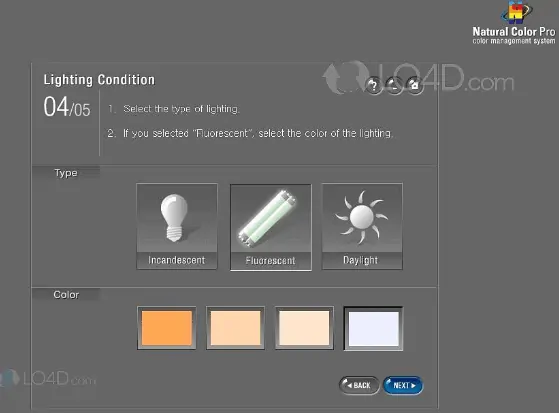
- Natural Color Pro ayrıca CRT ve LED monitörler için mevcut en iyi ücretsiz monitör kalibrasyon yazılımlarından biridir. Buradan al.
- Tüm CDT ve LCD monitör çeşitleri için Samsung tarafından geliştirilmiş bir yazılımdır, aynı zamanda ekranınızın görüntü rengini ayarlamanıza da yardımcı olur.
- Bu, esas olarak, ekranı kullanım için ayarlamak isteyen ve monitörlerle düzenli olarak çalışacak olan kullanıcılar için verimli bir şekilde çalışmak üzere yapılmıştır.
- Yazılım, Windows 10 ve diğer eski sürümler için de mevcuttur ve ayrıca kullanımı ücretsizdir.
- Gama ayarını yapabilir ve gelişmiş bölüm ayarlarından monitörünüz için ekranın Kontrast ve Parlaklığını ayarlayabilirsiniz.
- Ayrıca, ileride kullanmak üzere kaydedilebilecek bir özet rapor geliştirmenize de yardımcı olacaktır. O an ve zamanda kullanılan ayarları ve gamayı izleyebilelim diye.
- Gama'nın renk seviyelerini ve kalibrasyonunu bilgisayarınızın ekranında ayarlaması için RGB seviyelerini gösterecektir.
- Üreteceği aydınlatma türü Ev veya Ofis kullanımı için kullanılabilir, bu da monitörünüzün kullanımı için size mükemmel bir şekilde yardımcı olacaktır.
Monitörünüzü Manuel Olarak Kalibre Etme
Dahili ekran renk kalibrasyon aracını kullanarak manuel yöntemle başlayalım. Bu yöntemi denemeden önce aklınızda bulundurmanız gereken birkaç şey şunlardır:

Monitör ekranınızı temiz bir bezle temizleyin, böylece tüm tozları giderir.
Bu görevi bilgisayarı açtıktan en az 30 dakika sonra gerçekleştirin.
Fotoğrafları, videoları olduğu gibi net kalitede ve resimde görebilmeniz için renk seviyelerini optimum sayılarda tutmanız gerekir.
Monitör ve yazıcı olmasının nedeni, görüntüyü farklı renkte görebilmenizdir. Tüm dijital fotoğrafları basmak için temel CMYK'yi kullanır ve bu kombinasyondan renkleri türetir. Bu nedenle, monitör ekranı, baskılarınızı etkileyebilecek şekilde kalibre edilmelidir.
Bunu Windows 10'da gerçekleştirmek için aşağıdaki talimatları uygulamanız gerekir:
- İlk olarak, Masaüstü ekranını almak için klavyedeki her iki tuşa “Windows ve D tuşlarına basın” birlikte basarak başlayın.
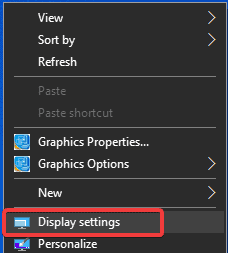
- Boş ekrana sağ tıklayın, ardından sizi içerik menüsüne götürecek, Görüntü Ayarları'na tıklayın.
- Bu sekmede Gelişmiş Görüntü Ayarları seçeneğine gidin.
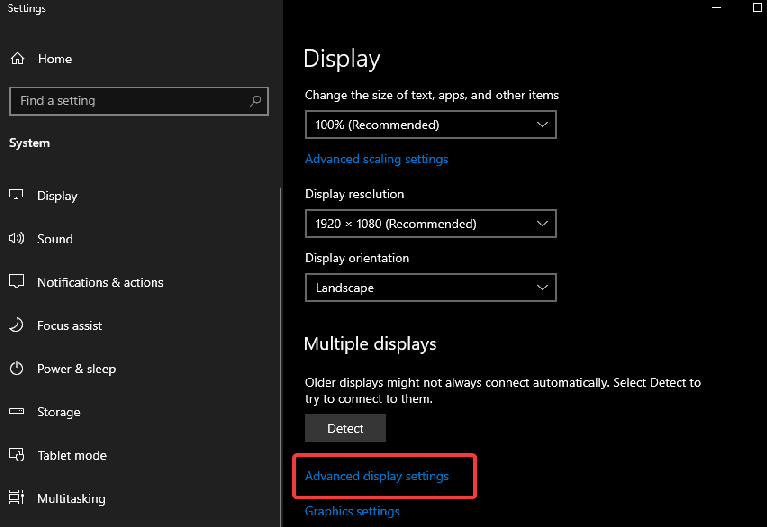
- Bu bölümün altında, monitörünüzü seçmek için Ekran'ı seçebilirsiniz. Şimdi Görüntüleme bilgilerine gidin ve Görüntü aygıtı adı için Görüntü Bağdaştırıcısı özelliklerine tıklayın.
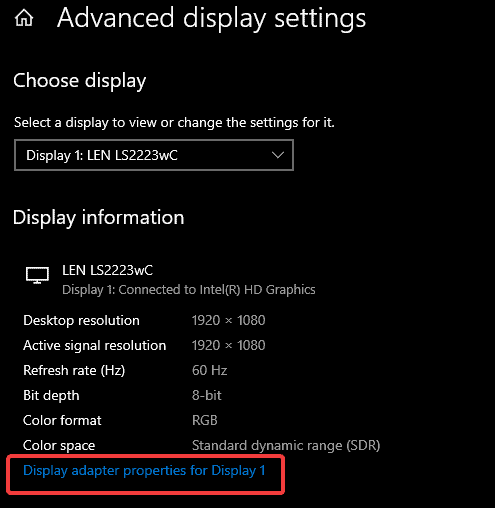
- Monitörünüz için seçenekler içeren yeni bir sekme açacaktır.
- Renk yönetimine gidin. Burada ayarları yapabilirsiniz, butona tıklamanız gerekir.
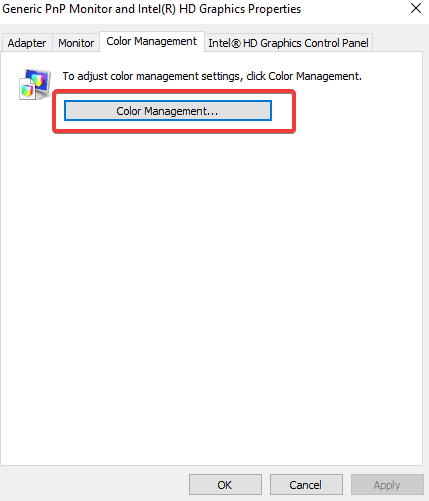
- Bu, Renk Yönetimi için başka bir sekme açar. Şimdi Gelişmiş bölümüne gidebilir ve Görüntüyü Kalibre Et seçeneğine tıklayabilirsiniz.
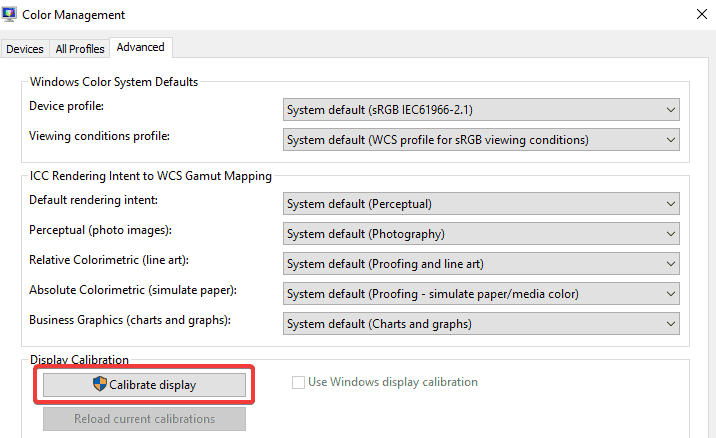
- Bu anında yeni bir Ekran Renk Kalibrasyonu sekmesi açacaktır. Fiziksel düğmelerle monitörünüzün kalibrasyonunu başlatmak için sonraki düğmeye tıklayın.
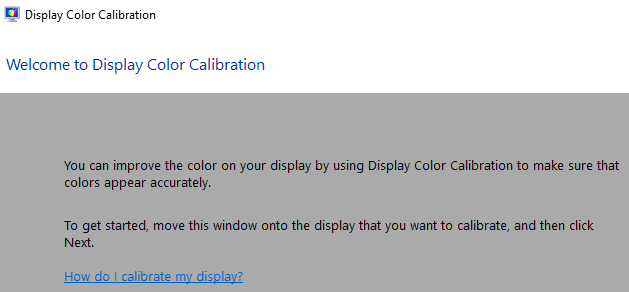
- Kılavuzdaki talimatla Ekranı “Fabrika Varsayılanı” Renk Ayarlarına ayarlayın. Devam etmek için sonraki düğmesine tıklayın.
- Sonraki düğmeyle ilerleyin ve Monitör Ekranınızın Gammasını Ayarlayın.
- Artık parlaklık, kontrast ve ilgili renk ayarlarını sizin için gerektiği gibi ayarlayabilirsiniz.
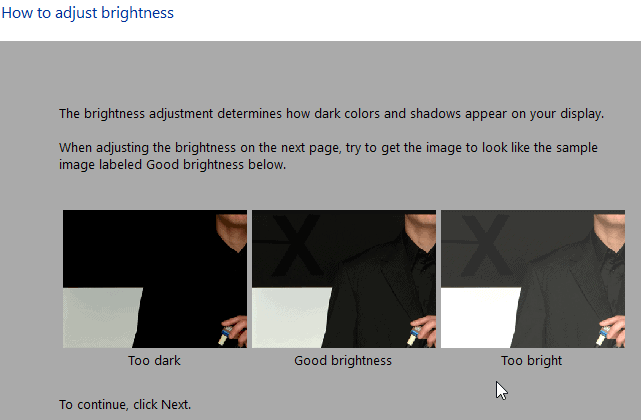
- Renk dengesini istediğiniz gibi ve görüntülemek istediğiniz şekilde ayarlayın.
- Monitörünüzde renk kalibrasyonu ile ayar öncesi ve sonrası karşılaştırma yaparak kontrol edebilirsiniz.
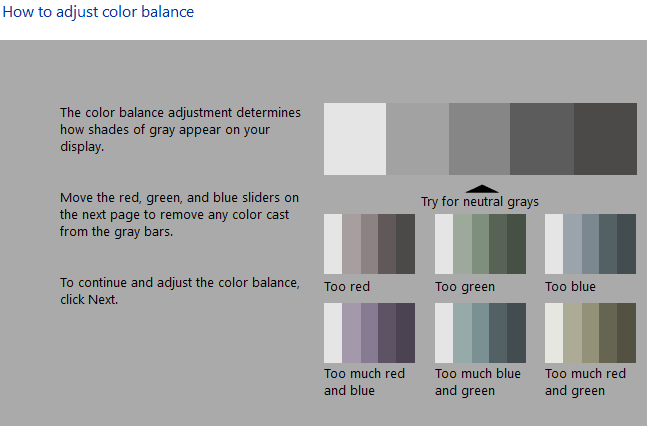
- Bu işlemi tamamladıktan sonra, memnunsanız ve ayarlarınızın tamamen tamam olduğunu düşünüyorsanız, Bitir düğmesine tıklayabilirsiniz.
- Bu, monitörünüzü manuel olarak kalibre etme işlemini tamamlayacaktır.
- Ayrıca Okuyun: Dosyaları sıkıştırmanın en iyi yöntemi
- pdf filigran nasıl yapılır
- Word'ü pdf'ye, excel'i pdf'ye, görüntüyü pdf'ye dönüştürmek için basit bir yöntem..
Çözüm:
Yazılım indirmeleri, çevrimiçi araçlar ve Windows'taki yerleşik kalibrasyon araçları dahil olmak üzere birçok farklı monitör renk kalibrasyon aracı seçeneği vardır. Ancak hiçbir şey bir donanım kalibratörününkine kıyasla en iyi doğruluğu ve sürekli güvenilirliği sunmaz. Bu, gerçek dünya renklerini yansıtan doğru bir görüntü elde etmenizi sağlamak için açık ara en iyi yöntemdir.
Yukarıdaki özelliklere, ayarlara, ortam ışığı monitör ayarlarına vb. dayanarak, spesifikasyonlarınıza uyan en iyi üst monitör kalibratörünü seçebilirsiniz. Fiyata, özelliklere, kullanılabilirliğe ve çok yönlü etkinliğe dayalı olarak en iyi seçenekleri bir araya getirdik. İhtiyacınıza göre doğru olanı seçmek size kalmış.
Umarım Windows için En İyi 4 renk kalibrasyon yazılımı hakkındaki eğitimimi beğenirsiniz. Eğer sevdiysen!! o zaman lütfen paylaşın. Eklemek istediğiniz bir şey varsa lütfen yorum bölümünden bize bildirin.
Düzenli güncellemeler isteyin, WhatVwant'ı Facebook, Twitter ve YouTube'da takip edin.
